Förbi Supriya Prabhu
När du vill installera en programvara på ditt system, laddar du ner den från webbplatsen och de flesta filer för nedladdning av programvara arkiveras som standard. Om din internetanslutning är instabil eller svag, kommer den nedladdade arkiverade filen att skadas och när du försöker extrahera den här filen kommer den att ge ett fel och inte tillåta dig att fortsätta. Så för att åtgärda det här problemet måste du reparera den här filen med WinRAR-programvaran. Den här artikeln guidar dig om hur du löser det.
Så här fixar du de skadade arkivfilerna i Windows 11/10
Steg 1: Högerklicka på den arkiverade filen.
Klick Extrahera till "[filnamn]\" från snabbmenyn.

Steg 2: Nu kommer detta att ge ett felmeddelande som säger att filen är korrupt som visas nedan.

Steg 3: Starta programmet WinRAR.
Tryck Win logotyp på tangentbordet och skriv WinRAR.
Träffa Stiga på.

Steg 4: Navigera till mappen som har den korrupta arkivfilen.
Välj den arkiverade filen och klicka Reparera som visas på bilden nedan.

Steg 5: I Reparationsfönstret väljer du Behandla det korrupta arkivet som RAR.
Klicka sedan OK som visat.

Steg 6: Processen för reparation av korrupta filer kommer att starta inom kort.
Reparationsprocessen slutförs när den visas Gjort.
Klick Stänga.
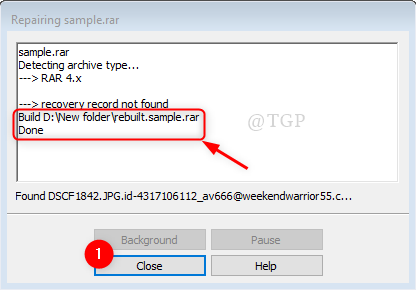
Steg 7: I det här steget, behåll den nybyggda arkivfilen och ta bort den äldre.
Så här extraherar du filen:
- Högerklicka på återskapa RAR-fil.
- Klicka på Extrahera för att "ombyggd.[filnamn]\“.

Steg 8: Du kan märka att RAR-filen har extraherats framgångsrikt.
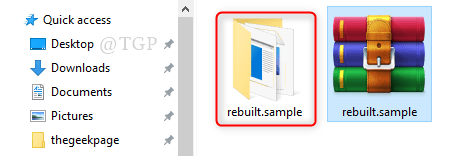
Detta är en enkel metod för att återställa den skadade/skadade arkivfilen och hjälper till att extrahera filer från den.
Hoppas den här artikeln var intressant och lämna oss kommentarer om detta var till hjälp.
Tack för att du läste!


